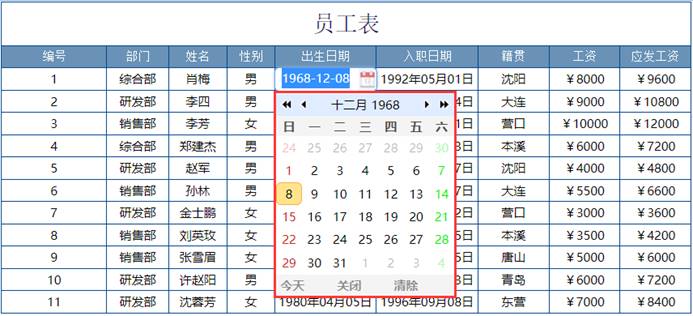编辑风格
用户在录入数据的时候,很多数据容易录错,或者对用户来说很费劲,举例来说:对于性别字段,只有男和女,在填报的时候用户只能从这两个值中选择一个,如果此时有中文下拉框选项,供用户下拉选择的话,会提高不少效率。润乾填报表提供了类似这种帮助用户快速正确录入数据的功能,称为编辑风格。
润乾报表填报提供的编辑风格包括下拉列表框、单选按钮、下拉数据表、复选框、下拉日历、上下载文件、下拉树、富文本等,编辑风格的具体介绍可参考《用户参考》。
接上例3.1.sht,设置编辑风格:
(1) 设置D3单元格编辑风格为下拉列表框。
详细设置如下:
选中D3单元格,右键菜单选择【编辑风格】或单击主菜单中的填报 - 编辑风格
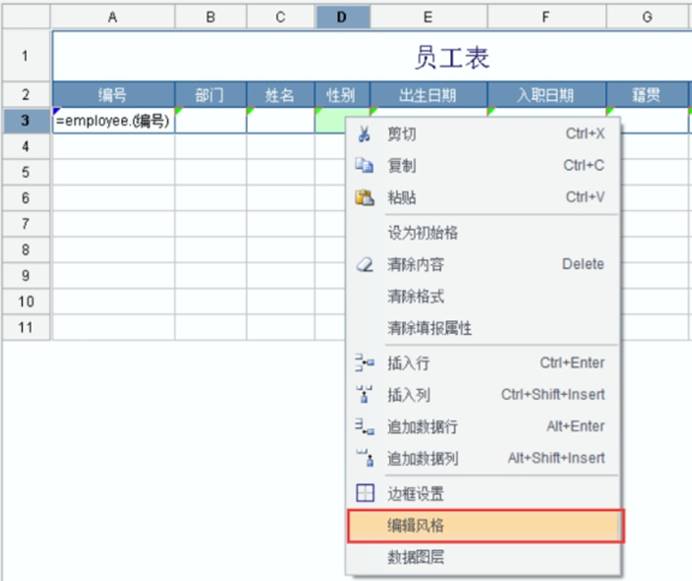
弹出“编辑风格设置”窗体,如下图所示:
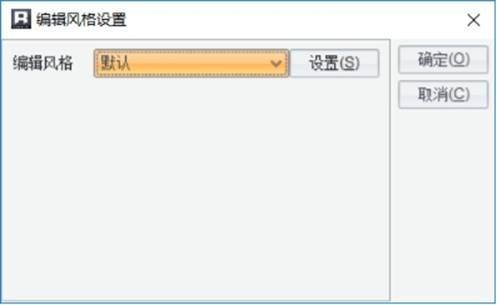
在“编辑风格”下拉框中选择“下拉列表框”风格类型,如下图所示:

点击【设置】按钮,弹出下拉列表框编辑对话框,如下图所示:
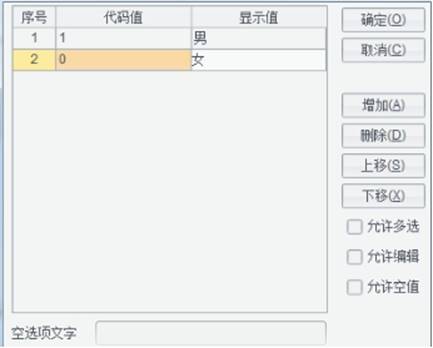
点击【增加】按钮,在下拉列表中添加一个列表项,分别在代码值和显示值中输入内容。上图中1和0是存入数据库的代码值,男、女是显示在页面上的内容,点击【确定】按钮,回到“编辑风格”对话框,点击对话框中的【确定】按钮,则D3单元格的编辑风格就设置好了。WEB预览(参见WEB预览)后效果如下图所示,在填报时性别列就可以通过下拉列表直接选择。
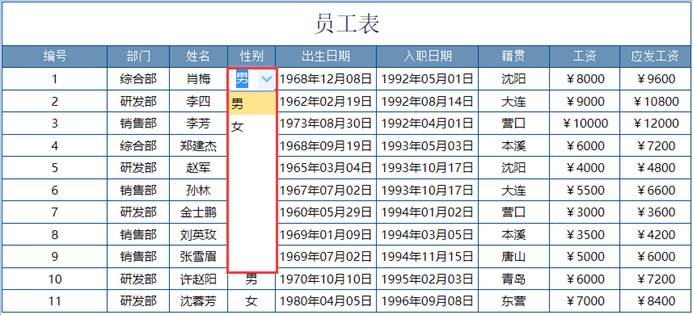
(2) 设置E3、F3单元格为下拉日历。
详细设置如下:
选中E3单元格,右键菜单选择【编辑风格】或单击主菜单中的填报 - 编辑风格,弹出“编辑风格设置”窗体,在“编辑风格”下拉框中选择“下拉日历”风格类型,如下图所示:

点击【设置】按钮,弹出下拉日历编辑对话框,如下图所示:
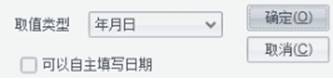
设置取值类型为年月日。点击对话框中的【确定】按钮,回到“编辑风格”对话框,点击对话框中的【确定】按钮,则E3单元格的编辑风格就设置好了。效果如下图所示,在填报时出生日期列就可以通过下拉日历框选择日期了。